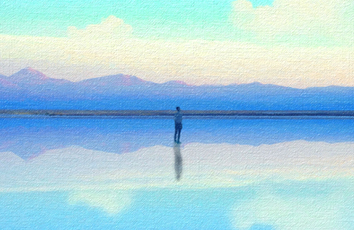用户在使用Word编辑文档的过程中,常常需要将Word文档中的特定文字设置为隐藏文字,以实现保密效果。本篇教程介绍在Word文档中设置和显示隐藏文字的方法。
1.设置隐藏文字
用户可以在Word“字体”对话框中将特定文字内容设置为隐藏文字,操作步骤如下所述:
1.打开Word文档窗口,选中需要设置为隐藏文字的文字内容。然后在“开始”功能区的“字体”分组中单击“显示‘字体’对话框”按钮。
2.打开“字体”对话框,在“效果”区域选中“隐藏”复选框,并单击“确定”按钮即可隐藏文字。
2.显示隐藏文字
在Word文档中设置为隐藏的文字默认是不显示的,如果需要显示当前Word文档的隐藏文字,则可以按照以下步骤实现。
1.打开Word文档窗口,依次单击“文件”→“选项”按钮。
2.打开“Word选项”对话框,切换到“显示”选项卡。在“始终在屏幕上显示这些格式标记”区域选中“隐藏文字”复选框,并单击“确定”按钮,则可以在Word文档中显示隐藏文字。